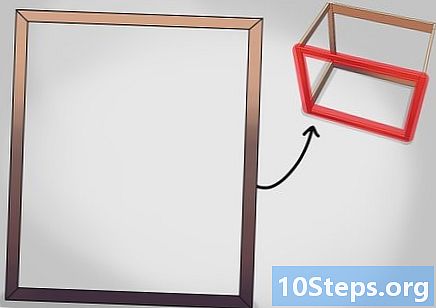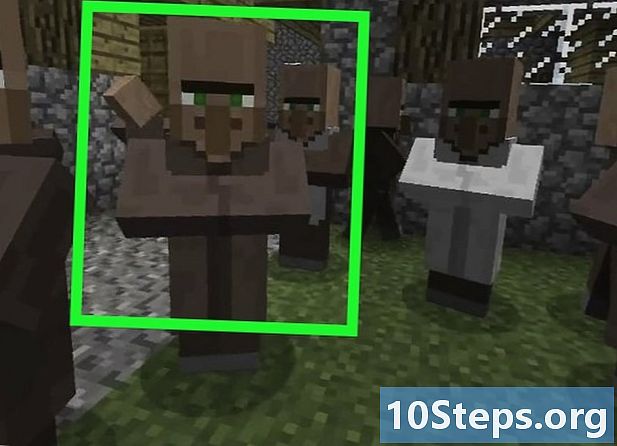Saturs
Snap Do ir pielāgota meklētājprogramma un rīkjosla, kas, iespējams, ir instalēta, atsevišķi lejupielādējot trešās puses lietojumprogrammu, piemēram, vShare. Lietotnes, piemēram, Snap Do, bieži sauc par “pārlūka nolaupītāja” programmatūru, un tās ir paredzētas, lai mainītu jūsu personīgo pārlūka un meklētājprogrammu iestatījumus. Lai pilnībā noņemtu Snap Do vienreiz un uz visiem laikiem, jums būs nepieciešama trešo pušu ļaunprātīgas programmatūras noņemšanas programmu palīdzība.
Soļi
1. metode no 4: Snap.Do programmatūras atinstalēšana
Atveriet vadības paneli. Piekļūstiet tam no izvēlnes Sākt; Windows 8 lietotāji var nospiest taustiņu ⊞ Uzvari un ierakstiet "vadības panelis".

Atlasiet "Programs and Features". Ja atrodaties kategorijas skatā, atlasiet “Atinstalēt programmu”.
Atrodiet un izdzēsiet visus Snap.Do ierakstus. Iespējams, sarakstā atradīsit vairākas programmas, kuras būtu jāizdzēš; pārlūkojiet instalēto lietojumprogrammu sarakstu, atlasiet to, kuru vēlaties noņemt, un noklikšķiniet uz Atinstalēt, lai izdzēstu katru no šiem ierakstiem:
- SnapDo rīkjosla
- Snap.Do Updater
- Iepirkšanās palīgs Smartbar
- Iepirkšanās palīgs Smartbar Engine
- Programmas Expert Smartbar saglabāšana
- Jebkura cita programma, kuru publicē SIA ReSoft

Pastāvīgām programmām izmantojiet Revo atinstalētāju. Ja kāds no šiem saraksta ierakstiem neļauj normāli atinstalēt, to noņemšanai var izmantot programmu Revo Uninstaller. Lai iegūtu sīkāku informāciju par šīs lietotnes izmantošanu, meklējiet wikiHow ceļvedi.
2. metode no 4: restartējiet pārlūkprogrammas
Restartējiet programmu Internet Explorer. Pat ja jūs regulāri neizmantojat Internet Explorer, tas joprojām būs jārestartē, jo to izmanto dažas Windows funkcijas.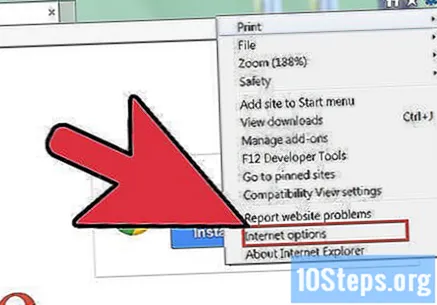
- Atveriet programmu Internet Explorer.
- Izvēlnē Rīki noklikšķiniet uz zobrata ikonas.
- Atlasiet "Interneta opcijas".
- Noklikšķiniet uz cilnes Papildu un pēc tam uz pogas Restartēt ...
- Pārbaudiet opciju "Dzēst personiskos iestatījumus" un noklikšķiniet uz Restartēt.
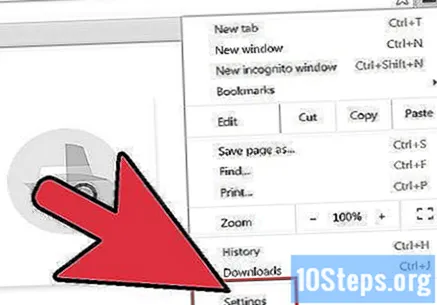
Restartējiet pārlūku Chrome (ja tas ir instalēts). Ja tīmekļa pārlūkošanai izmantojat pārlūku Google Chrome, jums tas ir jāatiestata, lai no rīkjoslas Snap.Do noņemtu atlikušo pēdu. Ja neizmantojat šo pārlūkprogrammu, pārejiet pie nākamās darbības.- Atveriet pārlūku Google Chrome.
- Noklikšķiniet uz Chrome izvēlnes pogas (☰).
- Atlasiet "Iestatījumi".
- Izvēlieties saiti "Rādīt papildu iestatījumus ...".
- Ritiniet uz leju līdz ekrāna apakšai un noklikšķiniet uz Atiestatīt iestatījumus.
- Lai apstiprinātu, atlasiet Restartēt.
Restartējiet Firefox (ja tā ir instalēta). Ja tīmekļa pārlūkošanai izmantojat Firefox, tas ir jārestartē, lai pilnībā novērstu Snap.Do. Ja jums nav šī pārlūka, pārejiet uz nākamo soli.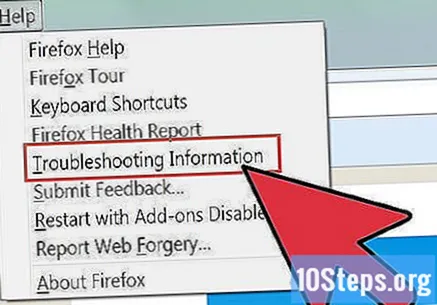
- Atveriet Firefox.
- Noklikšķiniet uz Firefox izvēlnes pogas (☰).
- Noklikšķiniet uz pogas Palīdzība (?) Un noklikšķiniet uz Informācija par problēmu novēršanu.
- Atlasiet Restart Firefox ... un pēc tam Restartējiet Firefox, lai apstiprinātu.
Restartējiet visas pārējās pārlūkprogrammas. Ja izmantojat kādu citu pārlūkprogrammu, piemēram, Opera vai Safari, veiciet to pašu procesu. Snap.Do, iespējams, inficēs visas jūsu datorā instalētās pārlūkprogrammas, tāpēc restartējiet tās visas.
3. metode no 4: Snap.Do pastāvīgas programmatūras noņemšana
Lejupielādējiet rīkus. Pēc programmatūras atinstalēšanas un pārlūkprogrammu restartēšanas Snap.Do paliks jūsu sistēmā. Lai to pilnībā izskaustu, būs nepieciešama dažu rīku palīdzība. Visi no tiem ir bez maksas:
- AdwCleaner -
- Malwarebytes antimalware -
- HitmanPro -
Instalējiet un palaidiet AdwCleaner. Izpildiet norādījumus, lai instalētu programmu, un pēc tās atvēršanas noklikšķiniet uz pogas "Skenēt". AdwCleaner meklēs jūsu mašīnā ļaunprātīgu programmatūru un ziņos par pabeigšanu.
- Kad skenēšana ir pabeigta, noklikšķiniet uz pogas Tīrīt, lai noņemtu visas AdwCleaner atrastās infekcijas.
Instalējiet un palaidiet Malwarebytes Antimalware. Pēc instalēšanas atjauniniet programmu, lai pārliecinātos, ka ir pieejama visjaunākā versija.
- Noklikšķiniet uz pogas "Skenēt tūlīt", lai veiktu pret ļaunprātīgas programmatūras skenēšanu. Procesam vajadzētu ilgt no 30 minūtēm līdz 1 stundai.
- Kad skenēšana ir pabeigta, noklikšķiniet uz pogas "Karantīna viss" un pēc tam uz "Lietot darbības".
- Pēc konstatēto failu ievietošanas karantīnā restartējiet datoru.
Instalējiet un palaidiet HitmanPro. Instalēšanas laikā noņemiet atzīmi no opcijām, kas ļauj HitmanPro skenēt sistēmu katru reizi, kad tā tiek startēta. Atļaujot šo skenēšanu, jūsu sistēma piedzīvos tikai nevajadzīgus palēninājumus.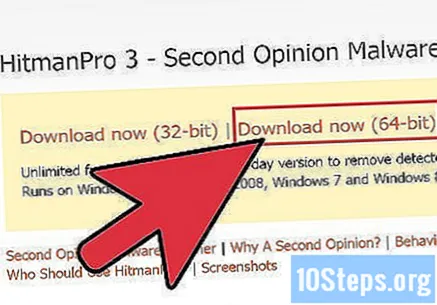
- HitmanPro sāks skenēšanu, tiklīdz tas būs instalēts. Pēc skenēšanas rezultātu pārskatīšanas noklikšķiniet uz pogas "Aktivizēt bezmaksas licenci", lai noņemtu atlasīto ļaunprātīgo programmatūru.
Restartējiet datoru un vēlreiz palaidiet visas pretvīrusu programmas. Dažreiz dažas Snap.Do funkcijas tiks izdzēstas, un tās tiks parādītas tikai pēc datora restartēšanas. Lai nodrošinātu, ka jūsu dators nav pilnībā inficēts, restartējiet to un vēlreiz palaidiet katru no iepriekš minētajiem skenējumiem.
4. metode no 4: Pārlūka saīsņu labošana
Atrodiet visus pārlūka saīsnes. Snap.Do var veikt izmaiņas katrā pārlūkprogrammas saīsnē, automātiski novirzot to uz Snap.Do mājas lapu. Nosakot tos, jaunas infekcijas iespējamība ir daudz mazāka.
- Iespējams, ka īsceļi atrodas daudzās datora vietās, un tie visi ir jāmaina pa vienam. Visizplatītākās mapes ir: darbvirsma, izvēlne Sākt, uzdevumjosla un ātrās palaišanas josla.
Ar peles labo pogu noklikšķiniet uz saīsnes un atlasiet "Properties".
Atrodiet lauku “Galamērķis”. To var atrast cilnē Saīsne.
Ievērojiet URL saīsnes “Galamērķis” beigās. Piemēram, Internet Explorer “Galamērķis” var tikt parādīts kā. Noņemiet URL rindas beigās.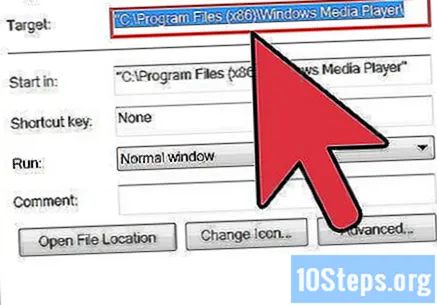
- Īsinājumtaustiņa beigās var nebūt nekā, kas nozīmē, ka viens no anti-malware skenējumiem jau ir atrisinājis šo problēmu. Tomēr vienmēr rūpīgi pārbaudiet visus īsceļus.
Noklikšķiniet uz.Pieteikties lai saglabātu izmaiņas.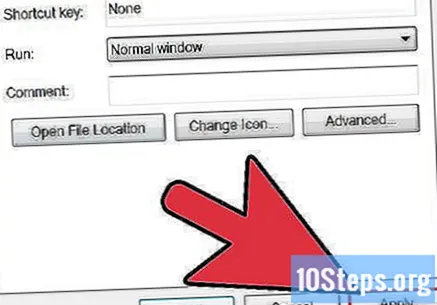
Atkārtojiet procesu katrai datora pārlūkprogrammas saīsnei. Rūpīgi pārbaudiet katru pārlūkprogrammu, jo, aizmirstot kādu no tiem, visi jūsu darbi var tikt atsaukti, nejauši atverot saīsni.